Параметры установки клиентов
В этом разделе описаны четыре параметра установки, которые Вы можете предоставить пользователям Мастера установки клиентов. Доступны следующие параметры:
- Автоматическая установка
- Выборочная установка
- Перезапуск установки
- Обслуживание и устранение неполадок
Параметры установки доступные для всех пользователей определяются настройками особой групповой политики Служб удаленной установки. Например, Вы можете предоставить всем пользователям, входящим в группу безопасности Служба Поддержки доступ ко всем параметрам установки, одновременно ограничив обычных пользователей сети только вариантами "Автоматическая установка" и "Обслуживание и устранение неполадок". Это предотвращает ошибки пользователей и помогает им выбрать правильный вариант установки ОС. По умолчанию пользователям предоставлено право только на Автоматическую установку.
Автоматическая установка
Автоматическая установка является параметром установки, включенным по умолчанию для всех пользователей Мастера установки клиентов. Если автоматическая установка является единственным вариантом установки, для пользователя, запускающего Мастер установки клиентов, список возможных вариантов не отображается. Вместо этого программа установки сразу переходит к экрану выбора образов ОС. Если доступен только один образ ОС, Мастер установки клиентов просто просит пользователя подтвердить установку. Если на сервере доступно несколько образов ОС, пользователь должен выбрать желаемую ОС для установки. Обратите внимание, что настройки сервера RIS позволяют ограничивать доступ пользователей к образам ОС. Для дополнительной информации по ограничению доступа к образам ОС см. раздел "Параметры ограничения доступа к образам ОС".
Используя файл ответов автоматической установки (*.sif), Вы можете настроить несколько вариантов автоматической установки, которые будут связаны с одним плоским образом на сервере удаленной установки. Вы можете настроить компоненты для установки, а также параметры ОС, конфигурируемые во время инсталляции ОС.
Например, Вы решили создать вариант установки ОС, в котором будет установлен протокол TCP/IP, настроено разрешение экрана 800 x 600 и указано название компании или отдела. Вы можете указать название для этого образа ОС, которое будет простым для пользователя. Например: Windows 2000 Professional – Otdel Prodazh. Данное название образа можно изменять после первоначального размещения образа ОС на сервере RIS. Когда пользователь входит в программу удаленной установки, он видит список доступных установочных образов OC.
— Регулярная проверка качества ссылок по более чем 100 показателям и ежедневный пересчет показателей качества проекта.
— Все известные форматы ссылок: арендные ссылки, вечные ссылки, публикации (упоминания, мнения, отзывы, статьи, пресс-релизы).
— SeoHammer покажет, где рост или падение, а также запросы, на которые нужно обратить внимание.
SeoHammer еще предоставляет технологию Буст, она ускоряет продвижение в десятки раз, а первые результаты появляются уже в течение первых 7 дней. Зарегистрироваться и Начать продвижение
Когда пользователь выбирает один из образов операционных систем, появляется сообщение о том, что на данный компьютер будет установлена операционная система, а также о том, что существующие разделы будут удалены, а жесткий диск будет отформатирован и все данные, находящиеся на диске будут стерты.
Примечание
Администратор может изменять предупреждающее сообщение, редактируя файл "Caution.osc" при помощи программы "Блокнот", чтобы сделать предупреждение об удалении разделов и форматировании жесткого диска более понятным.
Выборочная установка
Параметр Выборочная установка, позволяет Вам отменить автоматическое присвоение имени компьютера, а также создание учетной записи компьютера. Вам будет предложено самостоятельно ввести имя компьютера или размещение учетной записи компьютера в Active Directory.
Примечание
Параметр Выборочная установка может также использоваться для предустановки ОС до передачи компьютера конечному пользователю с предварительно сконфигурированными настройками в Active Directory. Службы Удаленной Установки Windows 2000 не полностью поддерживают автоматическую установку на компьютеры с шиной ISA или устройствами, не поддерживающими стандарт Plug and Play.
Перезапуск установки
Этот параметр предоставляет возможность перезапуска неудачной попытки установки. Если Вы начали установку ОС, но по каким то причинам утратили соединение с сервером RIS, Вы можете перезагрузить клиентский компьютер. Затем, дождавшись приглашения, нажать клавишу F12 для загрузки по сети и выбрать параметр Перезапуск установки. Тем самым будет продолжена предыдущая попытка установки без запросов относительно имени компьютера и размещения в Active Directory, если необходимые значения были указаны до сбоя предыдущей попытки.
Обслуживание и устранение неполадок
Этот параметр предоставляет доступ к предустановочным инструментам обслуживания и устранения неполадок сторонних производителей ISV и OEM.
Ограничение параметров установки клиентов
Ограничение параметров установки клиентов для пользователей RIS Вашей организации осуществляется при помощи настроек групповой политики для серверов RIS в Вашей сети.
- Нажмите Пуск (Start), выберите Программы, выберите Администрирование (Administrative tools)и нажмите Active Directory – пользователи и компьютеры (Active Directory Users and Computers).
- Выберите контейнер Active Directory, в котором Вы будете настраивать политики RIS. По умолчанию настройки политики RIS применяются внутри Используемого по умолчанию GPO домена (Default Domain Policy Object), который расположен в корне домена.
- Правой кнопкой мыши щелкните по названию домена Reskit.com в левой области консоли и выберите в контекстном меню пункт Свойства (Properties).
- Перейдите на вкладку Групповая политика (Group Policy) вверху диалогового окна Свойств.
- Выберите Используемый по умолчанию GPO домена (Default Domain Policy) и нажмите Изменить (Edit).
- Раскройте узел Конфигурация пользователя (User Configuration), нажав на + (если он еще не раскрыт), и затем таким же образом раскройте параметр Конфигурация Windows (Windows Settings). Выберите параметр Службы удаленной установки (Remote Installation Services) как изображено на рисунке 7.
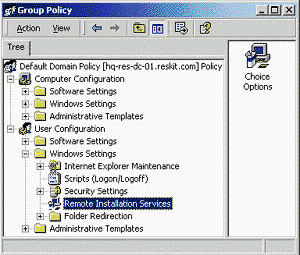
Рисунок 7. Параметры выбора групповой политики RIS. - Дважды щелкните по значку Параметры выбора (Choice Options) в правой области консоли.
Для каждого параметра выбора доступны следующие значения:
- Включена (Allow). Если выбрано это значение, пользователям, к которым применяется данная политика, будет доступна возможность установки.
- Не задана (Don't Care). Если выбрано это значение, то администратор указывает настройки политики в родительском контейнере. Например, если администратор домена настроит политику RIS, а администратор данного контейнера выберет значение параметра Не задана, установленная в домене политика будет применена ко всем пользователям, к которым она относится.
- Запрещена (Deny). Если выбрано это значение, доступ к данным параметрам мастера установки клиентов будет запрещен пользователям, к которым относится данная Групповая политика.
- Закройте диалоговое окно Свойства: Параметры выбора и другие окна, а также оснастку Active Directory – пользователи и компьютеры (Active Directory Users and Computers).
